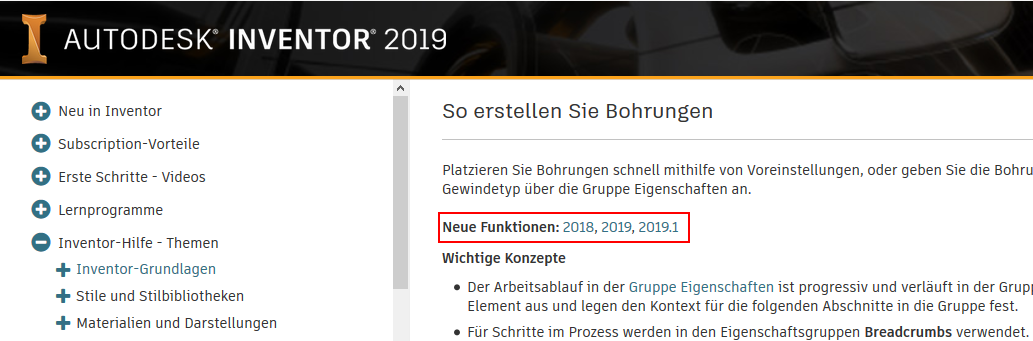Markierungen für neue und aktualisierte Befehle zeigen an, welche Befehle in einer bestimmten Version neu sind oder aktualisiert wurden. Machen Sie sich mit deren Verwendung vertraut.
Neue Funktionen: 2019.1, 2021, 2021.1
Wenn die Option Multifunktionsleiste ausgewählt ist, werden neue und aktualisierte Befehle mit einer Markierung angezeigt. Die Markierungen erleichtern Ihnen die Ermittlung von und die Arbeit mit neuen oder aktualisierten Befehlen. Sie können die Markierungsanzeige und die Version oder das Update steuern, für die/das die Markierung angezeigt wird.
Die Liste enthält drei Vorgängerversionen über die aktuelle Version hinaus. Wenn die aktuelle Version beispielsweise 2021 ist, enthält die Liste auch 2020-2018. Punktversionen oder Updates werden nur für die aktuelle Version aufgeführt. Dadurch bleibt die Liste begrenzt. Nicht aktuelle Versionen enthalten Informationen zur Punktversion.
Wie können Sie diese Funktion nutzen? Stellen Sie sich vor, Sie verwenden eine ältere Version, beispielsweise 2019, und wechseln dann zur Version 2021. Sie möchten wissen, welche Befehle seit Version 2019 hinzugefügt oder aktualisiert wurden. Sie wählen 2019 aus, und alle neuen und aktualisierten Befehle nach 2019, Versionen und Updates, werden mit einer Markierung angezeigt.
- Klicken Sie unter Registerkarte Erste Schritte > Gruppe Neue Funktionen auf Neue markieren
 . Die Liste der Versionen und Updates wird angezeigt. Die Vorgabeeinstellung ist Aus.
. Die Liste der Versionen und Updates wird angezeigt. Die Vorgabeeinstellung ist Aus.
- Wählen Sie eine Version oder ein Update aus. Markierungen werden bei den Befehlen in der Multifunktionsleiste angezeigt, die nach der ausgewählten Version oder dem ausgewählten Update aktualisiert oder neu hinzugefügt wurden. Beispiel: In der folgenden Abbildung werden nach Version 2018.3 aktualisierte oder neu hinzugefügte Befehle mit einem Kennzeichen hervorgehoben.
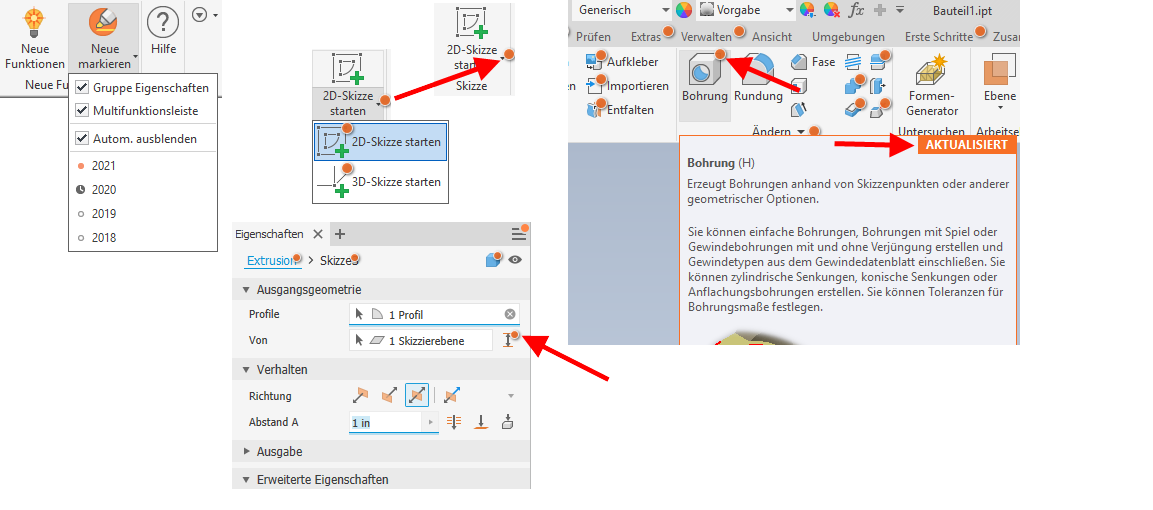
So zeigen Sie Markierungen für neue oder aktualisierte Befehle und Eigenschaftengruppen an
So blenden Sie Markierungen aus
Um die Markierungen auszublenden, deaktivieren Sie entweder die Eigenschaftengruppe oder die Multifunktionsleiste. Sie können sie jederzeit wieder aktivieren und sich die neuen oder aktualisierten Befehle erneut in Erinnerung rufen.
Mit der Option Autom. ausblenden deaktivieren Sie die Markierungsanzeige nach der ersten Verwendung des Befehls bzw. der Option. Dadurch können Sie sich die neuen oder aktualisierten Befehle ansehen und wissen genau, welche Sie noch nicht verwendet oder ausprobiert haben. Deaktivieren Sie die Option Autom. ausblenden, damit die Markierungen sichtbar bleiben.
Markierungen auf Eigenschaftengruppen
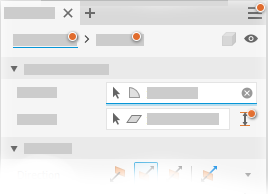
Entsprechende Änderung der Hilfeseite
Wenn Sie für Befehle, die mit Neu oder Aktualisiert markiert sind, eine Hilfeseite mit F1 aufrufen, finden oben auf der Seite Links zum jeweiligen Thema Neue Funktionen, in dem die Änderung an der Funktion oder dem Befehl erläutert werden. Die Links zeigen die Version an, in der die jeweilige Änderung eingeführt wurde.